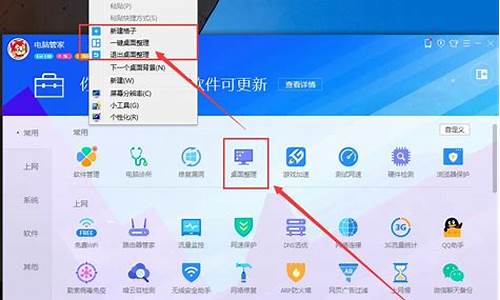电脑系统坏了怎么打开蓝牙-电脑系统坏了如何开机
1.电脑蓝牙不能用了 怎么办?
2.Mac电脑蓝牙不可用怎么办
电脑蓝牙不能用了 怎么办?

解决方法,(1)你可以在开始菜单空白的搜索条里输入msconfig在启动里恢复全部的启动项目,简单恢复
(2)可以重新安装驱动程序,有安装盘的可以在安装盘里找有关Bluetooth的驱动程序,没有安装盘的在c盘找drivers文件夹里找有关Bluetooth的驱动程序,也可以在系统的添加删除程序里找到有关Bluetooth的驱动程序及软件进行修复
2、由于加内存导致的硬件冲突,或者安装内存是碰触了蓝牙模块也是有可能的。
Mac电脑蓝牙不可用怎么办
蓝牙的出现让我们的生活变得如此轻松,在移动电话、PDA、无线耳机、笔记本电脑、相关外设等众多设备之间进行无线信息交换变得更加方便。但是有的朋友发现在Mac上会提示“蓝牙不可用”消息。不必惊慌,可能是因为您有一段时间没有重新启动Mac,或者外部连接的蓝牙设备运行不正常,或者macOS存在错误而导致。下面为大家总结了几种出现“蓝牙不可用”的解决办法,快来看看吧!
重新启动Mac
在大多数情况下,重新启动Mac会解决很多问题,蓝牙问题也是如此。当您长时间在连接多个设备或者外围设备的情况下关闭Mac后,再次重新使用Mac时,Mac可能会出现一些小故障,所以重新可能就会解决蓝牙问题。
在macOS中重新启动蓝牙设备
如果Mac重启不起作用,可以检查蓝牙设备的电池电量百分比,然后重新启动它了。对于AirPods,您可以将其放在充电盒中,并且遵循其标准步骤重新启动其蓝牙设备。
在Mac上禁用和启用蓝牙
如果无法通过菜单栏关闭蓝牙,可以在系统偏好设置 找到 蓝牙并打开该应用。
关闭蓝牙,等待一分钟后重新打开。
弹出所有连接到Mac的USB设备
解决蓝牙错误的另一种快速方法是移除连接到Mac的所有USB设备,断开USB键盘,鼠标,笔式驱动器等的连接后,请等待一两分钟,然后尝试再次使用蓝牙。
重置Mac的蓝牙模块
1、同时按下Shift+ Option,在按住不松手的情况下,单击Mac菜单栏中的蓝牙 - 调试 - 移除所有设备。
2、再次执行以上步骤,在调试中,单击还原蓝牙模块 - 确定。
3、最后重新启动Mac。
一般情况下就可以解决蓝牙问题,如果还未解决问题,则问题可能出在所连接的蓝牙设备上。在这种情况下,您可以通过调试选项将所有连接的Apple设备恢复出厂设置。
以上是小编为大家总结的几种出现蓝牙不可用问题的解决方法,希望可以帮助到大家,如果喜欢本文,不妨收藏一下哦
声明:本站所有文章资源内容,如无特殊说明或标注,均为采集网络资源。如若本站内容侵犯了原著者的合法权益,可联系本站删除。